Wat moet je doen om beter te kunnen genieten AVI video op de iPhone? Wanneer u sommige AVI-bestanden online downloadt, kunt u mogelijk de gedownloade video's op de iPhone niet gebruiken, zoals de Divx-films. Eigenlijk komt dat omdat de iPhone alleen MPEG-4 H.264 ondersteunt, zoals MP4, M4V en MOV. Wat het geval betreft, moet u de AVI-bestanden transcoderen naar iPhone-compatibele formaten.

Om dit probleem op te lossen, moet je AVI-video converteren naar het door de iPhone ondersteunde MP4-formaat, of nog beter de voorinstellingen voor het gewenste type iPhone. En deze tutorial richt zich op het vertellen van een aantal haalbare en efficiënte oplossingen om AVI-video over te zetten naar de iPhone op je Mac.
Wanneer u AVI naar iPhone op Mac moet converteren, zou Aiseesoft de beste oplossing moeten zijn iPhone Video Converter voor Mac. Als een multifunctionele AVI naar iPhone converter software voor Mac, kan Aiseesoft iPhone Video Converter voor Mac video's omzetten naar iPhone, iPhone 3G, iPod video compatibele formaten, inclusief het converteren van AVI naar iPhone MP4. Het AVI naar iPhone Mac-programma helpt u ook om andere video- of audiobestanden te converteren zonder kwaliteitsverlies.
Belangrijkste kenmerken:
Stap 1 Download en installeer het programma
Download Aiseesoft iPhone Video Converter voor Mac, daarna kun je het programma installeren volgens de instructies. Als je de software al hebt gekocht, kun je het programma eerst registreren. Start het programma om AVI-bestanden te converteren.

Stap 2 Voeg AVI-videobestanden toe
Klik op "Video toevoegen" om AVI-bestanden te importeren, die u in batch AVI naar iPhone op Mac kunt converteren. Onder de optie "Profiel" kunt u de iPhone-voorinstellingen kiezen uit de lijst met de pijl-omlaag-optie. Bovendien kunt u naar Profielinstellingen gaan om geavanceerde instellingen voor het uitvoerformaat aan te passen.

Stap 3 Zoek een bestemmingsmap
Daarna kunt u op de knop "Bladeren" klikken en een uitvoermap definiëren om het output-compatibele iPhone-formaat op te slaan. Bovendien kunt u de bestanden ook rechtstreeks in de iTunes-map opslaan.

Stap 4 Converteer AVI naar iPhone MP4
Klik op de knop "Start" om AVI naar iPhone op Mac te converteren. Je kunt de geconverteerde film binnen een paar seconden in je bestemmingsmap vinden. Daarna kunt u de AVI-bestanden op uw iPhone gebruiken. Probeer het nu gewoon!
Om AVI-bestanden gemakkelijk naar de iPhone te converteren en over te dragen, zou WALTR 2 een leuke oplossing moeten zijn. Het kan worden overgedragen MKV, AVI-, MOV- en MP4-bestanden zonder zorgen over het converteren of iTunes. Bovendien kunt u het eenvoudige proces gebruiken om elk video- of audioformaat in het programma te plaatsen.
Stap 1 Download en installeer WALTR voor Mac en iPhone. Daarna kunt u het programma starten en de iPhone op de Mac aansluiten. Zodra u het programma start, kunt u elk video- of audioformaat in het programma plaatsen.
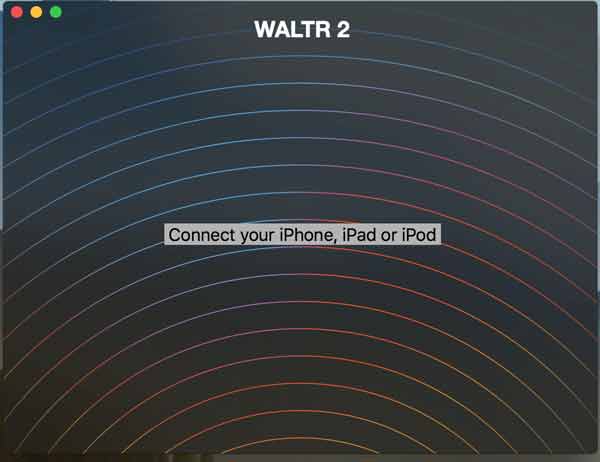
Stap 2 Sleep de gewenste AVI-bestanden naar de iPhone, sleep de bestanden en zet ze neer in het "Drop Your Files Here" -venster. Daarna zal WALTR binnen enkele seconden AVI overzetten en converteren naar iPhone op Mac.
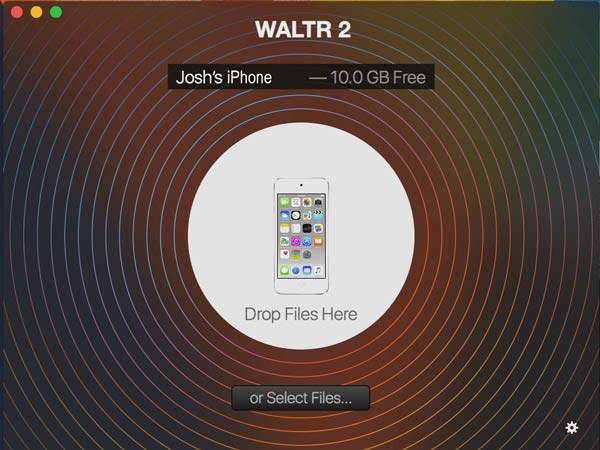
Stap 3 Daarna kunt u de WALTR op de iPhone starten, waarmee u kunt genieten van de AVI-bestanden op uw iPhone. Er zijn nu geen stappen meer, als het proces eenmaal is voltooid, kunt u genieten van de AVI-bestanden naar de iPhone op Mac.
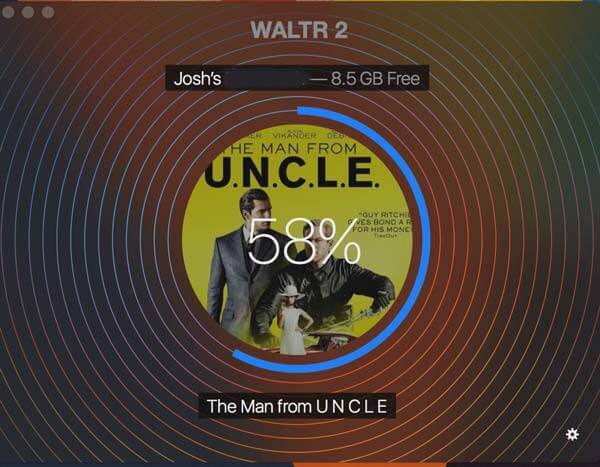
MacX Video Converter Pro is een andere uitstekende video-omzetter voor Mac, integreert met video-omzetter, compressor, downloader, editor, schermrecorder en maker van diavoorstellingen. Met de All-in-One Mac-videoconversie kunt u uw AVI-video zonder al te veel effect naar uw iPhone overbrengen.
Stap 1 Zodra u MacX Video Converter Pro hebt gedownload en gestart, zoekt en importeert u uw doel-AVI-video's naar de converter. Wanneer u meerdere AVI-bestanden naar de iPhone moet converteren, kunt u meerdere video's tegelijkertijd toevoegen.
Stap 2 Selecteer "To iPhone" als het uitvoerformaat voor het converteren van AVI-video. U kunt de videokwaliteit ook wijzigen door de parameterinstellingen aan te passen om het optimale resultaat voor de iPhone te krijgen.
Stap 3 Als je al het bovenstaande goed hebt ingesteld, kun je beginnen met het converteren van de AVI-video naar je iPhone op Mac door op de knop "Uitvoeren" te klikken. Daarna kunt u AVI met de iPhone synchroniseren om van de film te genieten.
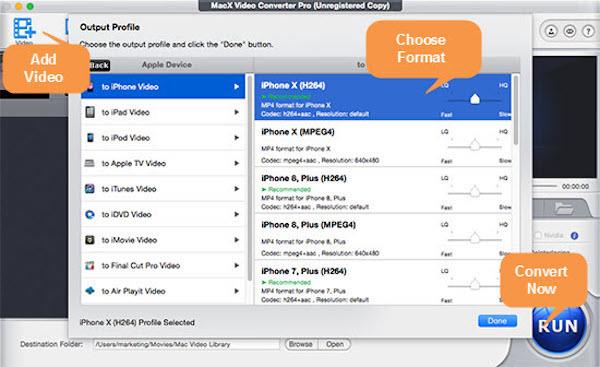
Convert2mp3 is een online video-omzetter. Het converteert niet alleen video's naar MP3 formaat, maar ondersteunt ook een breed scala aan video- en audioformaten.
Stap 1 Voeg de AVI-bestanden in of voeg de URL van het AVI-bestand toe aan de online video-omzetter. En dan kunt u het uitvoerformaat kiezen als "mp4" om AVI naar iPhone-compatibel formaat te converteren.
Stap 2 Kies de optimale output voor iPhone, u kunt de "Standaard (max. 720p)" selecteren om de AVI-bestanden rechtstreeks naar het gewenste formaat te transcoderen. Zelfs als u het gewenste resultaat wilt krijgen, kunt u ook zoeken naar de AVI-bestanden.
Stap 3 Klik op "zoeken en converteren" om AVI-bestanden te transcoderen naar iPhone op Mac-browser. Daarna kunt u nu bestanden naar de iPhone synchroniseren. Geniet nu gewoon van de AVI-bestanden op de iPhone met de methode.
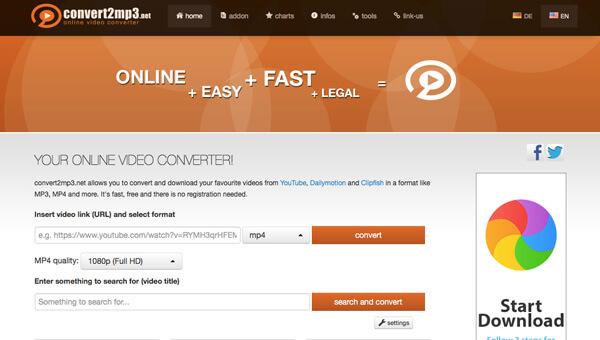
Online-convert.com ondersteunt verschillende bronformaten, waaronder audio, video, afbeelding, document en meer. Natuurlijk kunt u AVI naar iPhone converteren op Mac Safari en een andere browser in de weg.
Stap 1 Kies de optie Video Converter, daarna kun je kiezen voor "Convert video to iPhone". Klik op de "Go" -optie om uw te converteren AVI-bestanden naar iPhone-compatibele formaten op Safari of een andere Mac-browser.
Stap 2 Selecteer gewoon een bestand uit uw cloudopslag voor een iPhone-conversie, zoals Dropbox of Google Drive. Er is een optie om het gewenste deel van video te knippen, video te draaien of zelfs de video te spiegelen / spiegelen.
Stap 3 Klik op het "Convert file" om AVI naar iPhone op Mac te transcoderen, daarvoor moet je ook de term bevestigen. Na een paar seconden kun je de videobestanden naar je iPhone downloaden om van de film te genieten.
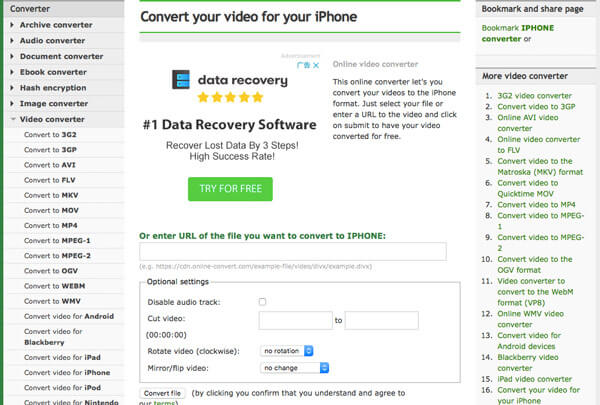
Hier is de ultieme gids over het converteren van uw AVI-video naar iPhone op uw Mac. Alle hierboven genoemde apps zijn gemakkelijk te downloaden en gebruiksvriendelijk. In het bijzonder kan Aiseesoft iPhone Video Converter voor Mac u niet alleen helpen bij het converteren van video's van het ene formaat naar het andere, maar het biedt ook functies met krachtige bewerkingsfuncties. Geloof ons, deze geweldige tool voor het converteren van video's zal je nooit teleurstellen! Als je meer ideeën hebt over het converteren van AVI-video naar iPhone op Mac, kun je ze in de onderstaande opmerkingen delen. En vergeet niet om dit artikel met je vrienden te delen als het je tot op zekere hoogte helpt!